Isenção de responsabilidade de tradução: esse conteúdo foi traduzido para sua conveniência com o uso de software e pode não ter sido revisado por uma pessoa. O texto oficial é a versão em inglês e sempre será o texto mais atualizado. Para ver a versão em inglês, clique aqui.
O HubSpot Sales solicita o login sempre que o Outlook no desktop for aberto
Ultima atualização: Abril 3, 2024
Disponível com qualquer uma das seguintes assinaturas, salvo menção ao contrário:
|
|
Se descobriu que precisa de iniciar sessão no HubSpot Sales sempre que abre o Outlook no ambiente de trabalho do Windows, terá de fazer alterações na configuração da Internet nas definições do ambiente de trabalho.
Observação: essas etapas se aplicam ao complemento do HubSpot Sales Outlook desktop. Se você tiver o complemento do HubSpot Sales Office 365, siga as etapas de solução de problemas do para esse complemento.
- Abra o Painel de controle no seu dispositivo Windows, use a barra de busca para procurar e selecione Opções da Internet.
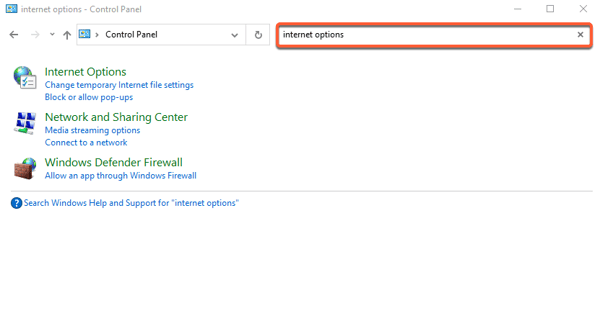
- Na caixa de diálogo Opções da Internet, clique na guia Segurança.
- Selecione o ícone de Sites confiáveis.
- Clique no botão Sites.
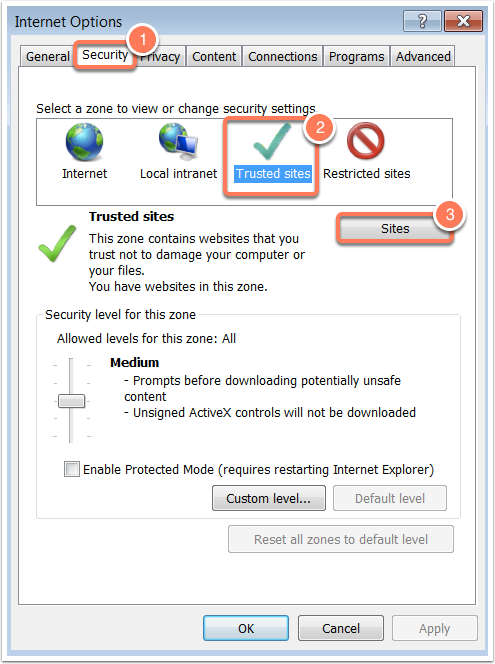
- Adicione cada uma das URLs a seguir ao campo Adicionar esse site à zona, uma por vez. Clique em Adicionar após inserir cada um:
- https://dl.getsidekick.com
- https://app.getsidekick.com
- https://app.hubspot.com
- Depois de adicionar todas as três URLs, clique em Fechar.
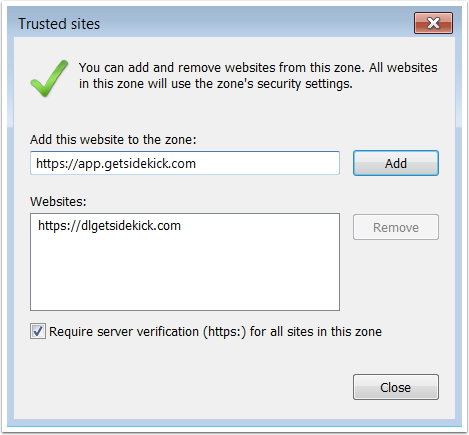
- Na seção Nível de segurança para esta zona, defina a configuração de segurança como Baixa.
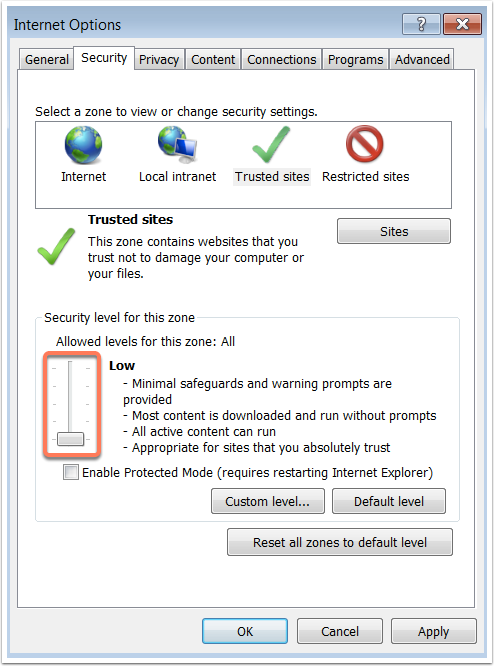
- Em seguida, clique na guia Privacidade e em Avançado.
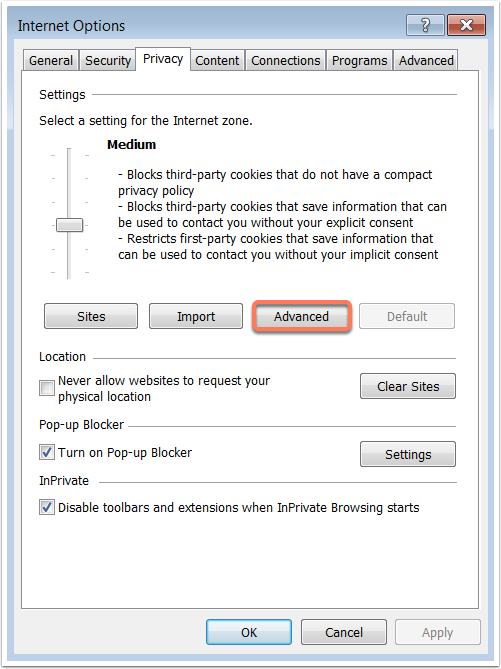
- Selecione o botão de opção Aceitar para os cookies Primários e De terceiros (se as opções estiverem esmaecidas, marque a caixa de seleção Substituir o tratamento automático de cookies).
- Marque a caixa de seleção Sempre permitir cookies de sessão.
- Clique em OK.
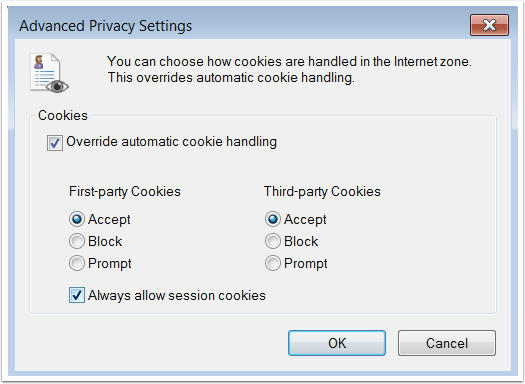
- Clique em Aplicar.
- Tente iniciar sessão no complemento do Outlook Desktop novamente.
Connected Email
Agradecemos pelos seus comentários. Eles são muito importantes para nós.
Este formulário deve ser usado apenas para fazer comentários sobre esses artigos. Saiba como obter ajuda para usar a HubSpot.
